| 留言与评论(共有 0 条评论) |
在word文档中如何显示网格?
发布时间:2020-04-15 16:58:21

显示网格的操作方法如下:
操作版本为WORD2003;
1;打开word文档;
2;在文档上方的菜单栏中顺序点:文件-页面设置;
3;弹出的操作框中点开“文档网格”;再点“绘图网格”;
4;弹出“绘图网格”的操作框;“在屏幕上显示网格线”前面打上勾。
5;下方即显示两个选项;“垂直间隔”和“水平间隔”;
6;“水平间隔”是默认的,“垂直间隔”是要勾选后才会有;现在先不勾选“垂直间隔”; 在这个操作框中点下确定;文档中即显示出水平间隔的网格;
7;若在“绘图网格”的操作框这里勾选了“垂直间隔”,并设置了网格线间隔的宽度;点确定后,文档即显示出如下图所示的网格。
8;只要勾选了“在屏幕上显示网格线”;之后新建的文档都会显示出水平间隔的网格; 若需要垂直的网格效果,按步骤7设置即可。
9;若要取消文档的网格,按上面操作路径,把“在屏幕上显示网格线”前面对勾取消,再点确定即可。
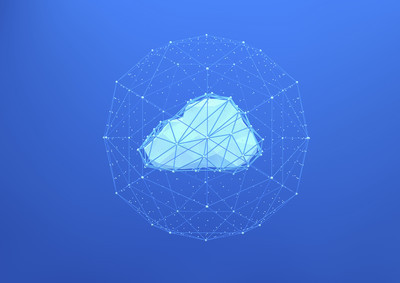
可能是文档网格处于打开状态了。
可以通过勾选“视图”选项卡里的“文档网格”调出,不勾选就可以将其隐藏。
相关内容推荐:
- 话题列表
- 推荐阅读
-
- 优质推荐
全站搜索














